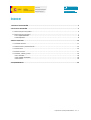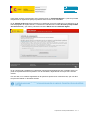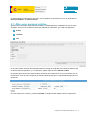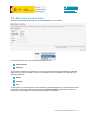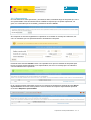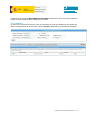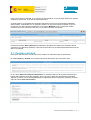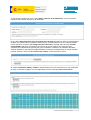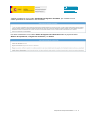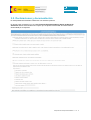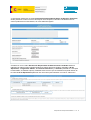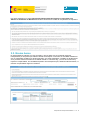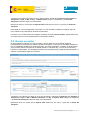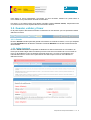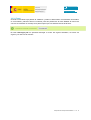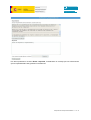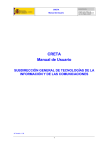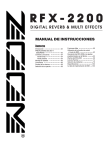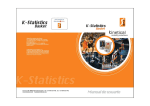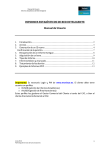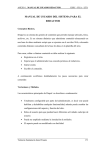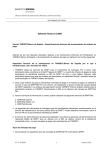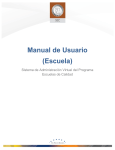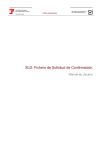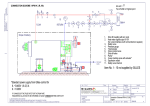Download Manual de usuario 2012
Transcript
COMPENSACIÓN AL TRANSPORTE ILLES BALEARS Manual Usuario Versión 1.2 Fecha de revisión 05/21/2012 Realizado por Equipo de Desarrollo PHP Compensación al transporte Illes Balears – v1.2 / 1 ÍNDICE 1 ACCESO A LA APLICACIÓN ............................................................................................................................ 3 2 ALTA EN LA APLICACIÓN .............................................................................................................................. 5 2.1. Alta como persona jurídica ........................................................................................................................ 6 2.2. Alta como persona física ............................................................................................................................ 7 2.2.1. Representante ..................................................................................................................... 8 2.2.2. Empresa .............................................................................................................................. 9 3 NUEVA SOLICITUD...................................................................................................................................... 10 3.1. Pestaña solicitud ...................................................................................................................................... 11 3.2. Declaraciones y documentación .............................................................................................................. 14 3.3. Envíos barco ............................................................................................................................................. 16 3.4. Envíos en avión......................................................................................................................................... 17 3.5. Guardar, validar y firmar ......................................................................................................................... 18 3.5.1. Guardar ............................................................................................................................. 18 3.5.2. Validar formulario .............................................................................................................. 18 3.5.3. Firmar ................................................................................................................................ 19 4 REQUERIMIENTOS...................................................................................................................................... 20 Compensación al transporte Illes Balears – v1.2 / 2 1 ACCESO A LA APLICACIÓN Compensación al transporte Illes Balears – v1.2 / 3 Para poder acceder a la aplicación será necesario tener un Certificado Digital. Lo primero que hará la aplicación es registrarnos para que podamos tener acceso a las solicitudes. En la Pantalla de Acceso seleccionaremos el certificado con que accederemos a la aplicación en la lista desplegable de la parte inferior, a continuación marcaremos la casilla He leído y comprendido las instrucciones y, por último, pulsaremos el botón Entrar con mi certificado digital. En el caso de estar registrado en la aplicación entraremos directamente a ella, pudiendo entrar a la parte de representación de empresas o a la de solicitudes, dependiendo del rol que tome nuestro usuario. Por otro lado, si no estamos registrados en la aplicación aparecerá un cartel de aviso, que nos dará la opción de rellenar un formulario de alta. Compensación al transporte Illes Balears – v1.2 / 4 2 ALTA EN LA APLICACIÓN Compensación al transporte Illes Balears – v1.2 / 5 En este apartado pueden darse dos casos, que se explican a continuación, tener un certificado de Persona Jurídica o de Persona Física. 2.1. Alta como persona jurídica Aparecerá un formulario compuesto por los datos correspondientes al certificado con que se haya accedido, así como con cuadros de texto que deberán ser rellenados, que serán los siguientes: E-mail Teléfono Fax En la parte inferior derecha de la pantalla deberemos elegir el certificado que usaremos siempre que se quiera utilizar la aplicación y, a continuación, pulsar sobre el botón Solicitar el Alta. El siguiente paso del proceso será introducir los datos de la empresa en el nuevo formulario que se mostrará. En caso de que la empresa ya estuviera dada de alta (por un representante) este paso no aparecerá. Una vez rellenos los campos y pulsemos Guardar, la empresa será dada de alta en la aplicación. Compensación al transporte Illes Balears – v1.2 / 6 2.2. Alta como persona física Aparecerá una pantalla compuesta por una lista desplegable y un formulario. En la lista contaremos con dos opciones para darnos de alta: Representante Empresa A continuación tendremos el formulario en el que nos aparecerán los datos asociados al certificado digital con que se haya accedido, así como con cuadros de texto que deberán ser rellenados, que serán los siguientes: E-mail Teléfono Fax A continuación, en la parte inferior, seleccionaremos el certificado digital con el que se desee entrar a la aplicación. Por último, pulsaremos sobre el botón Solicitar el Alta, accediendo a una sección u otra según se haya elegido en la lista de la parte superior de la pantalla. Compensación al transporte Illes Balears – v1.2 / 7 2.2.1. Representante Una vez rellenos los datos personales y enviados los datos, se deberá elegir las empresas que van a ser representadas. Para ello introduciremos el CIF de la empresa que se quiera representar, sin guión, en el formulario que se mostrará y pulsaremos el botón buscar. Si la empresa no estuviera registrada en la aplicación se mostrará un mensaje de notificación, así como un formulario que nos permitirá introducir los datos de la empresa. Pulsando sobre el botón Guardar iremos a una pantalla en la que se mostrarán las empresas para las que el usuario estará registrado como representante, así como un mensaje que nos indicará la correcta realización de la operación. En el caso de necesitar representar a más de una empresa se podrá hacer pulsando el botón Nueva representación. Del mismo modo podemos volver al listado de empresas representadas pulsando en el botón Empresas representadas. Compensación al transporte Illes Balears – v1.2 / 8 Pulsando sobre el enlace GESTIONAR SOLICITUDES accederemos a la sección donde podremos realizar nuevas solicitudes para la empresa en cuestión. 2.2.2. Empresa En este caso, se tratará a la persona como una empresa, de modo que tendremos que rellenar los datos correspondientes en el formulario y pulsar Guardar y pasaremos a la pantalla de solicitudes. Compensación al transporte Illes Balears – v1.2 / 9 3 NUEVA SOLICITUD Compensación al transporte Illes Balears – v1.2 / 10 Para crear una nueva solicitud, en el caso de ser representante, en primer lugar deberemos elegir la empresa a representar, en la lista de representaciones. Cuando estemos en la pantalla de solicitudes aparecerá una lista con las solicitudes realizadas anteriormente, mostrándose con un pequeño resumen en el que se indicará el estado en que se encuentren. En cada solicitud contaremos con el enlace Modificar (que nos permitirá realizar modificaciones de la solicitud) o Ver (que nos permitirá visualizar la solicitud). Pulsaremos el botón Nueva Solicitud, accediendo al formulario de creación de solicitudes donde contaremos con diferentes pestañas, cada una de las cuales nos permitirá aportar diferentes tipos de datos a la solicitud. 3.1. Pestaña solicitud Esta opción del formulario constará de varios cuadros con diferentes tipos de información. El cuadro Expone y Solicita nos mostrará información del trámite que se llevará a cabo. En el cuadro Datos de la Empresa Solicitante, se mostrarán datos de la empresa solicitante que habrán sido extraídos de la base de datos. Si se incluyen los datos del representante se deberá adjuntar un fichero con la copia digitalizada de la representación de la empresa, pulsando, para ello, sobre el enlace Seleccionar fichero. Compensación al transporte Illes Balears – v1.2 / 11 A continuación contaremos con el cuadro Datos a Efectos de la Notificación, que nos permitirá introducir ciertos datos referentes a la notificación. En el cuadro Datos Bancarios para la Transferencia de Pago figurarán los datos correspondientes al IBAN, que constará de 24 caracteres alfanuméricos. Introduciremos en las cinco últimas casillas los 20 caracteres numéricos del Código de Cuenta Corriente. Al pulsar sobre el botón Calcular código IBAN la aplicación mostrará los dos dígitos de control después de los dos primeros caracteres de la identificación de país (ES), que constituirán el elemento de validación del IBAN. También tendremos que adjuntar (obligatoriamente) un impreso de designación de cuenta bancaria pulsado, para ello, sobre el enlace Seleccionar fichero y seleccionando el fichero. El cuadro Certificados AEAT y TGSS nos permitirá seleccionar las autorizaciones o los certificados de estar al corriente de pagos, así como adjuntarlos a través del botón Seleccionar fichero. Nota informativa Para obtener información y consejos acerca de la aportación de documentos escaneados, podrá visitar la dirección de la web del ministerio relativa a estas subvenciones, donde podremos descargar la documentación correspondiente en el siguiente enlace: Compensación al transporte Illes Balears – v1.2 / 12 También contaremos con el cuadro Certificado de Registros Contables, que contará con una casilla que deberá ser marcada en caso necesario. Por último contaremos con el cuadro Datos de Registro de la Solicitud donde se proporcionará el Número de expediente, el Órgano de resolución y los Plazos. Compensación al transporte Illes Balears – v1.2 / 13 3.2. Declaraciones y documentación En esta pestaña de formulario contaremos con diversas opciones. En primer lugar contaremos con el cuadro Declaración Responsable A Sector de Atención Preferente, donde seleccionaremos la opción que se ajuste a la actividad de transformación desarrollada por la empresa. Compensación al transporte Illes Balears – v1.2 / 14 A continuación tendremos el cuadro Declaración Responsable B Sector de Atención Preferente, donde podremos escribir una breve descripción de la empresa, indicando la localización de los centros productivos en Illes Balears, así como datos de registro. Contaremos con el cuadro Declaración Responsable de Subvenciones Percibidas donde se indicarán las subvenciones recibidas durante los últimos ejercicios fiscales, indicando el Nº de Expediente, el Organismo Público, la Fecha de Resolución y la Cuantía (cantidad sin coma para los decimales, se utilizará el punto). Pulsando sobre el icono que se mostrará en la parte inferior de la columna Nº de Expediente aparecerá una nueva línea para introducir una nueva subvención. Compensación al transporte Illes Balears – v1.2 / 15 Por último tendremos el cuadro Declaración Responsable de Cumplir los requisitos para Obtener la Condición de Beneficiario donde marcaremos la casilla de cumplimiento de requisitos. 3.3. Envíos barco En esta pestaña se indicará, en caso necesario, que los datos que se mostrarán serán Kg. transportados por empresas que habrán cobrado el transporte. Todo esto se acreditará mediante el uso de certificados emitidos por dichas empresas, que serán adjuntados. También se declarará que en la presente solicitud únicamente se habrán tenido en cuenta los Kg. y envíos de mercancías y trayectos compensables, sin contabilizar aquellos otros transportes que, habiendo sido abonados, no resulten compensables según la normativa. Compensación al transporte Illes Balears – v1.2 / 16 Tendremos que rellenar los datos de envío del formulario, indicando la Empresa que Certifica el Transporte, el Tipo, el NIF, los Kg., el Importe Flete (campo no obligatorio) y el Coste del Transporte, tanto de origen como de destino. Deberemos tener en cuenta que el Importe Flete tendrá que ser menor o igual que el Coste del Trasporte. Para añadir un nuevo transportista o proveedor, en caso necesario, bastaría con pulsar sobre el icono situado en la parte inferior derecha del formulario. Por último, en el cuadro inferior de la página, pulsando el botón Calcular totales, dispondremos de un resumen de los envíos especificados en el formulario anterior. 3.4. Envíos en avión En esta pestaña se indicará, en caso necesario, que los datos que se mostrarán serán Kg. transportados por empresas que habrán cobrado el transporte. Todo esto se acreditará mediante el uso de certificados emitidos por dichas empresas, que serán adjuntados. También se declarará que en la presente solicitud únicamente se habrán tenido en cuenta los Kg. y envíos de mercancías y trayectos compensables, sin contabilizar aquellos otros transportes que, habiendo sido abonados, no resulten compensables según la normativa. Tendremos que rellenar los datos de envío del formulario, indicando la Empresa que Certifica el Transporte, el Tipo, el NIF, el Número de Envíos, los Kg., el Importe Flete (campo no obligatorio) y el Coste del Transporte, tanto de origen como de destino. Deberemos tener en cuenta que el Importe Flete tendrá que ser menor o igual que el Coste del Trasporte. Compensación al transporte Illes Balears – v1.2 / 17 Para añadir un nuevo transportista o proveedor, en caso necesario, bastaría con pulsar sobre el icono situado en la parte inferior derecha del formulario. Por último, en el cuadro inferior de la página, pulsando el botón Calcular totales, dispondremos de un resumen de los envíos especificados en el formulario anterior. 3.5. Guardar, validar y firmar En la parte superior derecha del formulario contaremos con tres botones que nos permitirán realizar diferentes acciones. 3.5.1. Guardar El botón Guardar cambios permitirá guardar el formulario en mitad de la edición, con lo que adoptará el estado Editándose en la tabla de solicitudes. Pulsando Modificar se volverá al modo de edición del formulario. 3.5.2. Validar formulario El botón Validar formulario comprobará la validez de los datos introducidos en el formulario, de forma que si hubiera algún dato introducido que fuera incorrecto se mostraría el error en forma de icono en la pestaña en la que se hubiera producido dicho error, así como un mensaje de error informándonos de los errores. En la parte inferior de cada campo incorrecto nos indicará los diferentes errores. Compensación al transporte Illes Balears – v1.2 / 18 3.5.3. Firmar Cuando el formulario haya pasado la validación y todos los datos estén correctamente introducidos en el formulario, podremos firmar la solicitud, para ello pulsaremos el botón Firmar. Si todo fuera correcto se mostraría un mensaje en la parte superior que nos indicará el éxito de la firma. El botón Descargar pdf nos permitirá descargar el recibo del registro telemático, los datos del registro y los datos de la solicitud. Compensación al transporte Illes Balears – v1.2 / 19 4 REQUERIMIENTOS Compensación al transporte Illes Balears – v1.2 / 20 Una vez firmada la solicitud, el administrador la revisará, y en caso de ser necesario podrá crear una serie de requerimientos relacionados con la misma. En ese caso, aparecerán reflejados en la ventana de solicitudes. Para ver los requerimientos pulsaremos el enlace ver en la columna de estado, accediendo a una pantalla en la que se mostrarán los requerimientos, así como la fecha de creación y el estado en que se encuentre. Para finalizar el requerimiento pulsaremos el enlace Responder, que se mostrará en la columna Estado. Aparecerá un aviso (en el que se indicará que el usuario va a leer un requerimiento, y tendrá que firmarlo para que quede constancia de que este habrá sido recibido. Pulsando sobre el botón Firmar y Continuar accederemos a una pantalla conde contaremos con dos cuadros de texto, el primero contendrá toda la normativa sobre el artículo de ley y se indicará que el plazo para subsanar la documentación (diez días hábiles a partir del siguiente al de la recepción de la notificación), y en último lugar, se indicarán los requerimientos, para el formulario correspondiente. Además, en caso de que los haya, contaremos con el botón Descargar archivo adjunto, que nos permitirá descargar los archivos adjuntos al requerimiento. En el segundo cuadro de texto se redactará una respuesta al requerimiento y, en caso de ser necesario, se adjuntará la documentación relacionada. Sólo se podrá adjuntar un archivo en cada requerimiento, en caso de ser necesario adjuntar alguno más se deberá hacer mediante un archivo comprimido, como pueden ser zip o rar. Compensación al transporte Illes Balears – v1.2 / 21 Por último pulsaremos el botón Enviar respuesta, mostrándose un mensaje que nos informará de que la respuesta habrá sido guardad correctamente. Compensación al transporte Illes Balears – v1.2 / 22